Produktarten und Eigenschaften
Produktarten sind Produktgruppen, die die gleichen Merkmale haben, und Merkmale sind verschiedene Produkteigenschaften, die für die Artikel in Ihrem Katalog üblich sind (z. B. Maße, Farben, Marke oder Materialien). Mithilfe von Produktarten und Eigenschaften können Sie in Ihrer Shop-Verwaltung zusätzliche Informationen auf den Produktdetailseiten angeben, sowie einige nicht öffentliche Details, die Sie nicht mit Ihren Kunden teilen möchten (z. B.
Einführung von Produktarten und Merkmalen
Jede Produktart in Ihrem Shop kann ihre eigenen Merkmale haben, einschließlich der benutzerdefinierten Merkmale, die Sie selbst erstellen. Geben Sie zum Beispiel Bücher mit den folgenden Merkmalen ein: ISBN, Herausgeber, Sprache, Altersbegrenzung und Cover oder geben Sie Kleidung mit den Mermalen Geschlecht, Altersgruppe, Farbe und Größe ein.
Während Produktarten im Schaufenster unsichtbar sind, können Merkmale und ihre Werte auf den Produktseiten angezeigt werden und es den Kunden einfacher machen, Produkte auszuwählen und zu vergleichen:

Merkmale sind auch dann hilfreich, wenn Sie die Suche in Ihrem -Onlineshop mit Produktfiltern verbessern möchten. Falls Sie wichtige Informationen in der Shop-Verwaltung speichern möchten, können Sie versteckte Merkmale erstellen, die für Kunden nicht sichtbar sind.
Wenn Sie ein neues Produkt Ihrem Shop hinzufügen wird es automatisch der Produktart Allgemein zugewiesen. Standardmäßig ist Allgemein die einzige Art, die in Ihrem Shop existiert.
Wenn alle Ihre Produkte die gleichen Merkmale haben (z. B. alle haben dasselbe Nettogewicht) oder Sie haben einen kleinen Katalog, können Sie einfach mit der Art Allgemein fortfahren. Wenn Sie allerdings einen großen Katalog mit allen möglichen Produkten haben, können Sie neue Produktarten hinzufügen. Jedes davon mit seinen eigenen Merkmalen und weisen diese den ausgewählten Produkten zu.
Standardmäßig hat jede Produktart in Ihrem Shop zwei globale Merkmale:
- UPC — Ein eindeutiger Produktidentifikator, der in Europa EAN, in Japan JAN und bei Büchern ISBN genannt wird
- Marke
Produktarten der Gruppe Kleidung&Accessoires haben auch drei Taxonomie- Merkmale: Geschlecht, Altersgruppe und Farbe.
Sie können die Merkmale der Produktarten anpassen (einschließlich der Standardart Allgemein): Bearbeiten Sie deren Anzeigename und Sichtbarkeit im Schaufenster und fügen sie neue benutzerdefinierte Merkmale hinzu. Auf diese Weise können Sie ein einzigartige Reihe von Merkmalen für eine bestimmte Produktart basierend auf Ihren Bedürfnissen erstellen.
Produktmerkmale hinzufügen
Sie können neue Merkmale hinzufügen oder Standardmerkmale anpassen, um eine einzigartige Reihe von Produkteigenschaften für eine bestimmte Produktart zu erstellen. Sie können beispielsweise Schmuck verkaufen, Sie können Merkmale zu Sammlung und Material hinzufügen, damit Kunden sofort auf die wichtigsten Produktinformationen zugreifen können.
Um Merkmale für eine Produktart hinzuzufügen:
- Gehen Sie von Ihrer Shop-Verwaltung aus zu Einstellungen → Produktarten.
- Wählen Sie links Ihre Produktart aus (standardmäßig Allgemein).
- Bearbeiten Sie den angezeigten Namen der vorhandenen Merkmale, wenn Sie möchten. Benennen Sie zum Beispiel UPC zu ISBN und Marke zu Autor um.
- Geben Sie in die leeren Felder die Namen Ihrer neuen benutzerdefinierten Merkmale ein (falls sie benötigt werden). Fügen Sie zum Beispiel für Bücher Cover und Sprache hinzu:

- Um weitere Eigenschaftsfelder hinzuzufügen, klicken Sie auf + Feld hinzufügen.
- Um die Eigenschaft vor Kunden zu verbergen, wählen Sie in der Dropdown-Liste Anzeigen die Option Nicht anzeigen. Versteckte Merkmale werden nur in der Shop-Verwaltung angezeigt und bleiben auf der Produktdetailseite unsichtbar.
- Um die Reihenfolge zu ändern, in der die Merkmale auf der Produktdetailseite angezeigt werden, ziehen Sie die Felder per Drag & Drop:

- Klicken Sie auf Speichern.
Das war’s! Sie haben die Merkmale für diese Produktart angepasst.
Jetzt können Sie Merkmalwerte für die Produkte hinzufügen, die zu dieser Art gehören.
Erfahren Sie, wie Sie den zusätzlichen Preis pro Einheit und die versteckten “Kostenpreis” Merkmale in Ihrem Shop verwenden können →
Werte für Prodfuktmerkmale hinzufügen
Nachdem Sie die Merkmale für einen bestimmten Produkttyp angepasst haben, können Sie Merkmalwerte für Produkte angeben, die zu diesem Typ gehören. Sie könnten beispielsweise für Ihr Merkmal Material „Silber“ eingeben. Die Werte für die Merkmale werden für jedes Produkt unabhängig voneinander hinzugefügt.
Das Hinzufügen von Merkmalwerten ist optional. Wenn Sie die Merkmalwerte für einige der Produkte nicht angeben, werden die Merkmale auf deren Produktseiten nicht angezeigt.
Um Attributwerte zu einem Produkt hinzuzufügen:
- Gehen Sie von Ihrer Shop-Verwaltung aus zu Produkte → Produkte.
- Wählen Sie ein Produkt aus.
- Gehen Sie zur Registerkarte Merkmale.
- Füllen Sie die Felder der Eigenschaften aus:

Sie können jederzeit auf Merkmale bearbeiten klicken, um die Merkmale für diesen Produkttyp zu bearbeiten.
- Klicken Sie auf Speichern.
- Gehen Sie in Ihrer mobilen App für iOS, zu Produkte.
- Tippen Sie auf das Produkt, für das Sie die Merkmale eingeben möchten.
- Scrollen Sie nach unten und tippen Sie auf Mehr Produktmerkmale hinzufügen → Merkmale.
Wenn Sie einen vorhandenen Merkmalwert bearbeiten möchten, tippen Sie auf den Abschnitt Merkmale.
- Geben Sie die Merkmalwerte in die Felder ein.
- Tippen Sie auf Fertig, um die Änderungen zu speichern.
- Gehen Se in Ihrer mobilen App für Android, zu Produkte.
- Tippen Sie auf das Produkt, für das Sie die Merkmalwerte eingeben möchten.
- Scrollen Sie nach unten und tippen Sie auf Mehr Produktmerkmale hinzufügen → Merkmale.
Wenn Sie einen vorhandenen Merkmalwert bearbeiten möchten, tippen Sie auf den Bereich Merkmale.
- Geben Sie die Merkmale in die Felder ein.
- Tippen Sie auf Speichern, um die Änderungen zu speichern.
Das war’s! Jetzt haben alle Produkte, die zu dieser Produktart gehören, die von Ihnen hinzugefügten Merkmalwerte. Öffentliche Merkmale werden auf der Produktseite Ihres Shops aufgelistet, während versteckte Merkmale nur in Ihrer Shop-Verwaltung erscheinen.
Um sicherzustellen, dass die Merkmalwerte auf Ihren Produktseiten angezeigt werden, gehen Sie zu Design → Seitenleiste und prüfen Sie, ob Merkmale markiert sind.
Sie können Werte für die Standardmerkmale UPC und Marke- zu Produkten in großen Mengen über das Import-Tool hinzufügen.
So fügen Sie neue Produktarten hinzu
Wenn Sie Ihren Katalog in Abschnitte unterteilen möchten (z. B. bei vielen Artikeln mit verschiedenen Merkmalen), können Sie Ihrem Shop neue Produktarten hinzufügen. Sie können so viele Produktarten erstellen, wie Sie benötigen, und jeder Typ kann einen eigenen Satz von Merkmalen haben.
So erstellen Sie eine neue Produktart:
- Gehen Sie von Ihrer Shop-Verwaltung aus zu Einstellungen → Produktarten.
- Klicken Sie auf + Neue Produktart.
- Durchsuchen Sie die Liste oder verwenden Sie die Suchleiste, um das genaueste Ergebnis aus der Liste auszuwählen:

- Klicken Sie auf Hinzufügen.
- (optional) Klicken Sie auf Ändern, dann auf Anwenden, um den Namen der Produktart zu ändern (z. B. in einen Namen, der für Ihre Produkte besser geeignet ist).
Das war’s! Die Produktart wird in Ihrem Shop erstellt. Jetzt können Sie einen einzigartigen Satz von Merkmalen hinzufügen und dieser Art bestimmte Produkte zuweisen.
Im Gegensatz zu den Merkmalen werden Produktarten auf den Produktseiten Ihres Shops nicht sichtbar sein.
Produktarten den Produkten zuweisen
Nachdem Sie eine neue Produktart erstellt haben, können Sie diese jedem beliebigen Produkt in Ihrem Shop zuweisen. Alle Produkte, die zu dieser bestimmten Art gehören, besitzen den gleichen Satz von Merkmalen.
Um eine Produktart einem Produkt zuzuweisen:
- Gehen Sie von Ihrer Shop-Verwaltung aus zu Produkte → Produkte.
- Wählen Sie ein Produkt aus oder legen Sie ein neues an.
- Gehen Sie zur Registerkarte Merkmale und klicken Sie dann auf Art ändern:
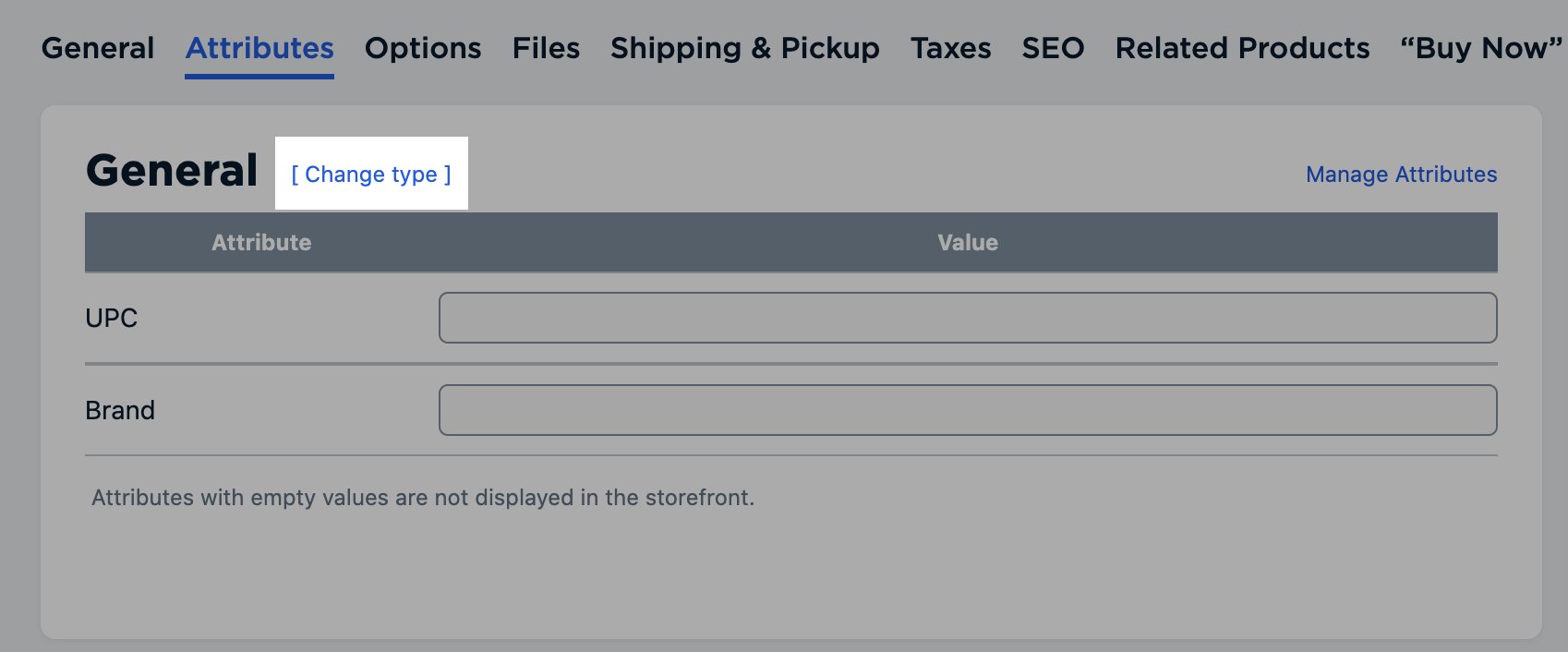
- Wählen Sie aus dem Dropdown-Menü die gewünschte Produktart aus.
- Klicken Sie auf Speichern.
Das war’s! Sie haben einem Produkt eine Art zugewiesen.
Sie können Merkmale für Ihre Produktarten bearbeiten, wenn Sie wichtige Details zu den Produkten in Ihrem Shop angeben möchten.
Andere Möglichkeiten, Produktarten und -merkmale zu verwenden
Neben der Anzeige zusätzlicher Informationen über Produkte in Ihrem Schaufenster können Produktarten und -merkmale hilfreich sein, um einige Serviceinformationen über Produkte in Ihrer Shop-Verwaltung zu speichern und die Suche in Ihrem Online-Shop mit Produktfiltern und mehr zu optimieren.
Aufbewahrung privater Produktinformationen
Mithilfe von versteckten Produktmerkmalen können Sie Produktspezifikationen, die Sie für interne Zwecke verwenden, in Ihrer Shop-Verwaltung aufbewahren, ohne sie online zu veröffentlichen. Sie können sie zum Beispiel für Herstellercodes, interne Notizen usw. verwenden.
Ein Merkmal als ausgeblendet markieren:
- Gehen Sie von Ihrer Shop-Verwaltung aus zu Einstellungen → Produktarten.
- Wählen Sie links die Art aus, zu dem das Merkmal gehört.
- Wählen Sie im Dropdown Nicht anzeigen für dieses Merkmal aus:

- Klicken Sie auf Speichern.
Jeder Wert, den Sie für dieses Merkmal auf der Produktseite in Produkte → Produkte hinzufügen, wird auf der Registerkarte Merkmale nur in der Shop-Verwaltung angezeigt:

Öffentliche Merkmale mit leeren Werten werden auch nicht im Schaufenster angezeigt.
Produkte nach Eigenschaften suchen
Dies ist für viele Händler sehr wichtig, um eine einfache Möglichkeit zu bieten, durch ihren Bestand zu navigieren; insbesondere für Shops, die über große Kataloge mit mehreren Marken verfügen. Mithilfe der Merkmale können Sie eine Produktfiltierung anbieten, die es den Käufern ermöglicht, die Suche nach Merkmalwerten zu verfeinern (wie Marke, Material usw.).
Installieren Sie die Clickable Brand-App, um schnell eine Produktfilterung nach Marke hinzuzufügen. Um Kunden den Vergleich von Produkten mit ihren Merkmalen zu ermöglichen, können Sie die Product Comparison App nutzen.
Entfernen von Produkten aus Suchergebnissen
Wenn Sie verborgene Artikel und Kategorien in Ihrem Katalog haben, haben vielleicht bereits bemerkt, dass Artikel aus deaktivierten Kategorien immer noch auf den Seiten der Suchergebnisse angezeigt werden.
Mithilfe von verborgenen Produktmerkmalen können Sie spezielle Tags den Produkten hinzufügen, die mit einem benutzerdefinierten JS-Code auf Basis der API verwendet werden und so festlegen, ob das Produkt durchsuchbar sein soll.
Kontaktieren Sie unser Personalisierungsteam, wenn Sie Hilfe bei der Entwicklung benutzerdefinierter Produktfilter benötigen.
Anzeigen des Nettogewichts von Produkten
Möglicherweise verkaufen Sie In Ihrem Shop Produkte, die vor dem Versand sehr gut verpackt werden sollten (z. B. zerbrechliche Gegenstände). In diesem Fall kann es einen beträchtlichen Unterschied zwischen dem Gewicht Ihres Produkts mit und ohne Verpackung geben. Die Werte aus dem Feld Gewicht auf der Registerkarte Allgemein der Produktseite in Ihrer Shop-Verwaltung werden zur Berechnung der Versandkosten verwendet, daher sollten Sie dort das maximal mögliche Gewicht (mit Verpackung) angeben, um Fehler bei Preisen zu vermeiden. Sie können dieses Feld in Ihrem Schaufenster ein- oder ausblenden, indem Sie die entsprechende Option für das Feld Gewicht unter Design, Seitenleiste in Ihrer Shop-Verwaltung auswählen.
Um das Gewicht ohne Verpackung auf der Produktseite (d. h. das Nettogewicht) für Ihre Kunden anzuzeigen, können Sie benutzerdefinierte Produktmerkmale verwenden. Erstellen Sie einfach ein Merkmal mit dem Namen „Gewicht (ohne Verpackung)”, geben Sie Ihren Wert ein und wählen Sie Anzeigen auf der Seite Merkmale verwalten.
Berichte erstellen
Sie können die Werte Ihrer benutzerdefinierten Merkmale in Berichten verwenden, indem Sie sie mithilfe der API exportieren. Wenn Sie beispielsweise Produktmerkmale verwenden, um einige interne Informationen über Artikel wie die Herstellercodes zu pflegen, und diese in Berichten enthalten sein sollen, sollte in Erwägung gezogen werden, eine benutzerdefinierte App zum Sammeln der Merkmalwerte zu entwickeln.
Wenn Sie an einem individuellen Berichtstool interessiert sind und nicht über die Fähigkeiten oder die Lust verfügen, es selbst zu entwickeln, kann unser Personalisierungsteam Ihnen helfen.
Ähnliche Artikel